Setup de software, 2 ajustar el índice de renovar el monitor – Elitegroup NVIDIA VGA cards User Manual
Page 67
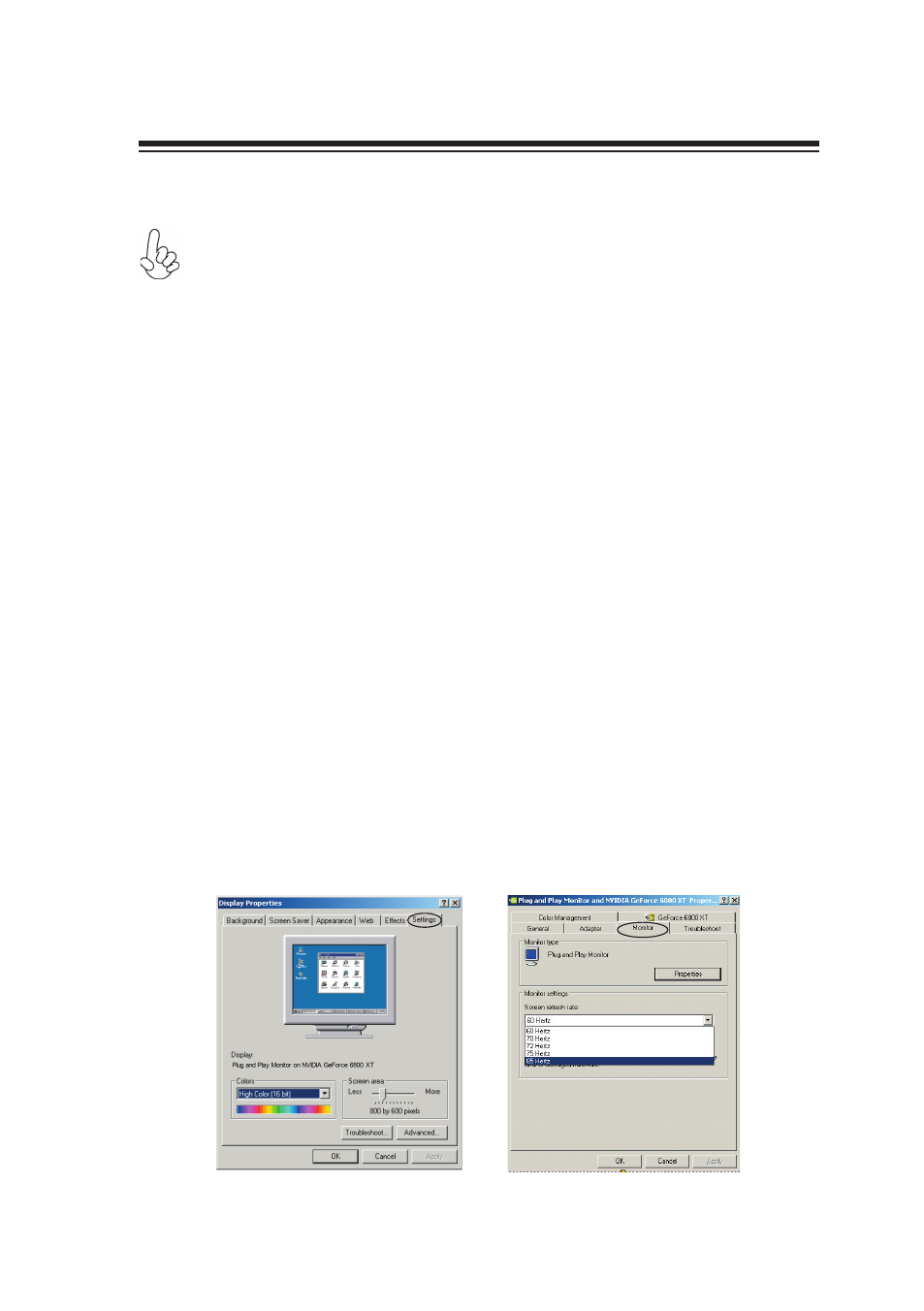
11
4. Setup de Software
Después de haber instalado el driver y las características adicionales,
puede ahora configurar las configuraciones de la muestra.
4.1 Ajustar la Resolución de Pantalla y Calidad de Color
Paso 1:
Haga clic derecho con su ratón en cualquier lugar sobre un espacio
en blanco en su escritorio Windows y seleccione <
Property>.
Paso 2:
Seleccione la ficha
Configuraciones, ahora puede configurar la
resolución de pantalla deseada con usar su ratón para mover el
deslizador para aumentar la resolución (mueva el deslizador a la
izquierda hacia menos). También puede cambiar la calidad de
color con hacer clic en el menú estirado
Colores. Se le recomienda
configurar en la máxima resolución posible. (Gráfica 1).
4.2 Ajustar el Índice de Renovar el Monitor
Haga clic en el botón
Avanzado en la ventana Propiedades de
Muestra, seleccione la ficha Monitor, ahora puede escoger el
índice de renovar del menú estirado
Frecuencia de Renovar
(Gráfica 2).
Gráfica 1
Gráfica 2
No todas las funciones descriptas abajo son soportadas por su tarjeta
VGA ¡Las funciones se difieren por las Motores de Gráficas!
